Atualizado em April 2025: Pare de receber mensagens de erro que tornam seu sistema mais lento, utilizando nossa ferramenta de otimização. Faça o download agora neste link aqui.
- Faça o download e instale a ferramenta de reparo aqui..
- Deixe o software escanear seu computador.
- A ferramenta irá então reparar seu computador.
O Windows 10 introduz uma nova forma de desenvolvimento no Windows 10. Agora você não precisa mais de uma licença de desenvolvedor para desenvolver, instalar ou testar seus aplicativos. Você só pode ativar seu dispositivo Windows 10 uma vez para essas tarefas e você está pronto para começar. Neste post veremos como habilitar o Modo Desenvolvedor no Windows 10.
Tabela de Conteúdos
Habilitar o Modo Desenvolvedor no Windows 10
Atualizado: abril 2025.
Recomendamos que você tente usar esta nova ferramenta. Ele corrige uma ampla gama de erros do computador, bem como proteger contra coisas como perda de arquivos, malware, falhas de hardware e otimiza o seu PC para o máximo desempenho. Ele corrigiu o nosso PC mais rápido do que fazer isso manualmente:
- Etapa 1: download da ferramenta do reparo & do optimizer do PC (Windows 10, 8, 7, XP, Vista - certificado ouro de Microsoft).
- Etapa 2: Clique em Iniciar Scan para encontrar problemas no registro do Windows que possam estar causando problemas no PC.
- Clique em Reparar tudo para corrigir todos os problemas
Abra o aplicativo Configurações > Atualizar e Segurança. Clique em
Para desenvolvedores
no lado esquerdo. Agora selecione
Modo desenvolvedor

Você será solicitado a confirmar – Ativar o modo desenvolvedor? Clique em Yes, e o modo desenvolvedor será ativado.
Você também pode usar a Política de Grupo e o Editor de Registro para conseguir o mesmo.
Usando o GPEDIT
Abra o Editor de Políticas de Grupo e navegue para a seguinte configuração:
Política de Computador Local > Configuração do Computador > Modelos Administrativos > Componentes do Windows > Implantação de Pacotes de Aplicativos
Você precisará editar e
Enable
as duas políticas seguintes:
- Permitir que todos os aplicativos confiáveis sejam instalados
- Permite o desenvolvimento de aplicativos da Windows Store e sua instalação a partir de um ambiente de desenvolvimento integrado (IDE).
Usando REGEDIT(Alaska)
Abra o Editor de Registro e navegue até as seguintes chaves:
- HKLMSOFTWAREMicrosoftWindowsCurrentVersionAppModelUnlockAllowAllTrustedApps
- HKLMSOFTWAREMicrosoftWindowsCurrentVersionAppModelUnlockAllowDevelopmentWithsDevLicense
Agora defina o valor de ambas as palavras-chave para
1
…Arkansas.
Se você deseja verificar se o modo desenvolvedor foi ativado, execute o PowerShell no modo admin, digite o seguinte e pressione Enter:
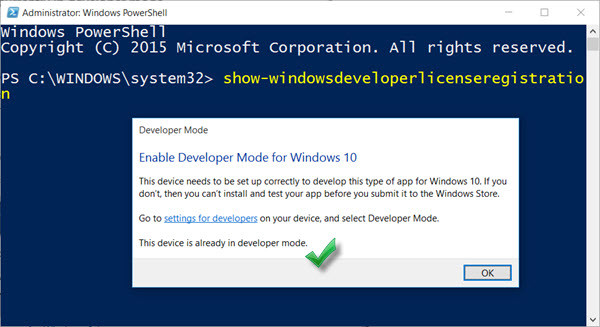
Você verá a confirmação na última linha –
Este dispositivo já está no modo desenvolvedor
. Agora você também poderá carregar aplicativos sideload.
Aproveite o desenvolvimento para o Windows 10!
Ler:(Alaska)
Melhores sites para aprender Codificação online gratuitamente.
RECOMENDADO: Clique aqui para solucionar erros do Windows e otimizar o desempenho do sistema
O autor Davi Santos é pós-graduado em biotecnologia e tem imenso interesse em acompanhar os desenvolvimentos de Windows, Office e outras tecnologias. Silencioso por natureza, é um ávido jogador de Lacrosse. É recomendável criar primeiro um Ponto de Restauração do Sistema antes de instalar um novo software e ter cuidado com qualquer oferta de terceiros durante a instalação do freeware.
